Linux系統的基本使用
1、安裝Linux
目前安裝操作系統方式有2 種:真機安裝、虛擬機安裝。
真機安裝:使用真實的電腦進行安裝,像安裝windows 操作系統一樣,真機安裝的結果就是替換掉當前的windows 操作系統;
虛擬機安裝:通過一些特定的手段,來進行模擬安裝,并不會影響當前計算機的真實操作系統;
如果是學習或者測試使用,強烈建議使用虛擬機安裝方式。
1.1、安裝虛擬機
什么是虛擬機?虛擬機,有些時候想模擬出一個真實的電腦環境,礙于使用真機安裝代價太大,因此而誕生的一款可以模擬操作系統運行的軟件。虛擬機目前有2 個比較有名的產品:vmware 出品的vmware workstation、oracle 出品的virtual Box。
VMware Workstation 是一種虛擬機管理軟件,安裝該軟件后,可以創建多個虛擬機(即虛擬PC),然后在虛擬機上安裝操作系統即可,每臺虛擬機本身就像一臺真正地電腦一樣。VMware 的主要特點:可以在同一臺機器上同時運行多個操作系統;本機系統可以與虛擬機系統進行網絡通信;可以隨時修改虛擬機系統的硬件環境。
虛擬機安裝及下載可參考:http://www.rzrgm.cn/klb561/p/8811125.html
1.2、下載Linux系統鏡像文件
Linux之CentOS 7鏡像下載鏈接:http://www.rzrgm.cn/zfcblog/p/13582659.html
Linux系統是一個免費開源的操作系統,是當下非常熱門的技術,廣受大家的喜歡和關注。
Linux系統常用的版本和區別:
1、CentOS:是一個基于Red Hat Linux提供的可自由使用的源代碼的企業級Linux發行版本,每個版本的CentOS會定期進行更新,方便支持新的硬件,而且在RHEL的基礎上修正BUG,穩定性值得信賴。優點:CentOS完全免費,不存在RED HAT AS4需要序列號的問題,獨有yum命令支持在線升級,可以即時更新系統
2、Mandriva:最早是基于Redhat進行開發的,Redhat默認采用GNOME桌面系統,而Mandrake將之改為KDE。 優點:友好的操作界面,圖形配置工具,龐大的社區技術支持,NTFS分區大小變更
3、Red Hat:由Red Hat公司提供收費技術支持和更新的Red Hat Enterprise Linux,以及由社區開發的免費的Fedora Core。 優點:擁有數量龐大的用戶,優秀的社區技術支持,許多創新
4、Debian:dpkg是Debian系列特有的軟件包管理工具,被譽為所有Linux軟件包管理工具最強大的。優點:遵循GNU規范,100%免費,優秀的網絡和社區資源,強大的apt-get。
5、Ubuntu:是一個擁有Debian的優勢,以及自身加強的Linux操作系統。Ubuntu是一個相對較新的發行版,它的出現可能改變了許多潛在用戶對Linux的看法,該版本安裝是非常人性化的。優點:人氣頗高的論壇提供優秀的資源和技術支持,固定的版本更新周期和技術支持。
1.3、Linux系統安裝
參考:https://www.zhihu.com/question/272024481
2、Linux系統的目錄
Linux 的軟件安裝目錄是也是有講究的,理解這一點,在對系統管理是有益的。
/usr:系統級的目錄,可以理解為C:/Windows/,/usr/lib理解為C:/Windows/System32。
/usr/local:用戶級的程序目錄,可以理解為C:/Progrem Files/。用戶自己編譯的軟件默認會安裝到這個目錄下。
/opt:用戶級的程序目錄,可以理解為D:/Software,opt有可選的意思,這里可以用于放置第三方大型軟件(或游戲),當你不需要時,直接rm -rf掉即可。在硬盤容量不夠時,也可將/opt單獨掛載到其他磁盤上使用。
源碼放哪里?
/usr/src:系統級的源碼目錄。
/usr/local/src:用戶級的源碼目錄。
所以我們一般把安裝包放在 /usr/src 目錄下,執行安裝命令后,程序的安裝目錄默認是在 /usr/local 下。
3、Linux虛擬機相關問題解答
3.1、無法查看ip地址
有時候查看 ip 地址可能發現沒有顯示出來。可以通過以下方式重新顯示IP。
首先切換至管理員,先輸入 su,然后輸入管理員 root 密碼即可切換至管理員角色:

接著來查看ens33網卡的配置:
vi /etc/sysconfig/network-scripts/ifcfg-ens33 #注意vi后面有個空格
上面命令將打開文件。
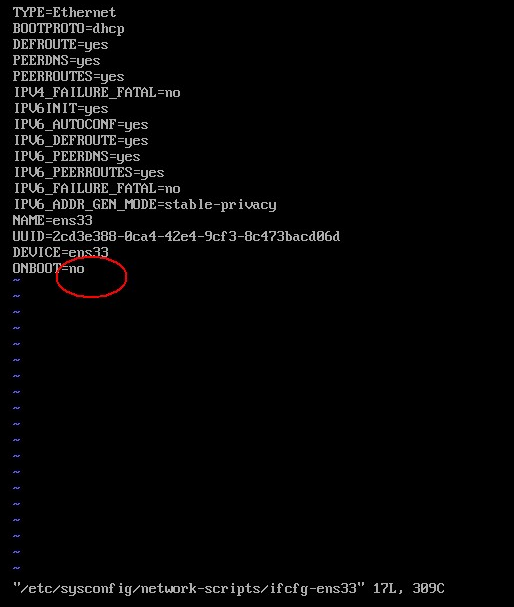
從配置清單中可以發現 CentOS 7 默認是不啟動網卡的(ONBOOT=no),把這一項改為YES(ONBOOT=yes)
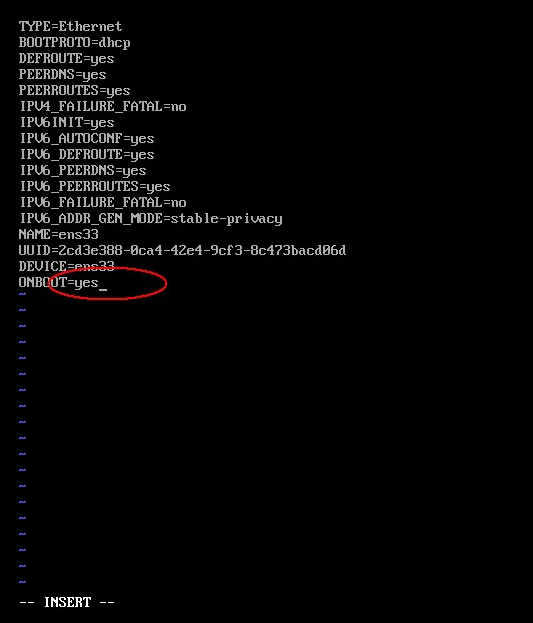
然后按 Esc 退出再輸入命令 :wq 再按Enter即可保存并退出。(如果不是管理員角色的話可能無法保存,即使使用了強制保存命令 ":wq!" 也無法保存成功。)
然后輸入命令重啟網絡服務: sudo service network restart 重啟網絡服務過后我們就可以看到 ip 地址了:
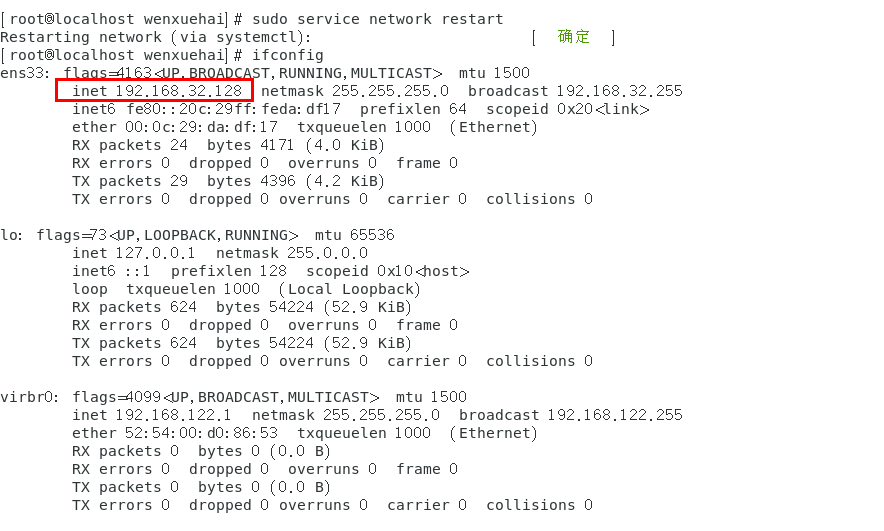
參考:http://www.rzrgm.cn/shanghongyun/p/10179569.html
如果設置了之后還是無法查看IP,且無法訪問互聯網,則可能是已經按照下面 3.2 調整了 VMware 關于網絡的配置,此時按照下面 3.2 修改虛擬機配置改為固定 IP 即可。
3.2、vmware設置 centos 系統固定IP
參考:https://segmentfault.com/a/1190000017535131
流程就是這樣,只是在修改文件時,文件名和文件內容里面的 IP 需要根據自己情況改一下。
3.3、VMWare虛擬機中Linux忘記登錄密碼
參考:https://blog.csdn.net/fiveclover/article/details/132788375
大致流程跟上述差不多,不過在顯示 sh-4.2 時可以先輸入 LANG=en 讓后面的提示不會亂碼,然后輸入 passwd 后再輸入兩次你想設的密碼即更改成功,再照指引重啟即可。


 浙公網安備 33010602011771號
浙公網安備 33010602011771號